部分6:添加数据库。
创建数据库
Visual Web Developer带有免费的SQL数据库,名为SQL Server Compact。
数据库创建:
1.右键点击解决方案资源管理器中的App_Data文件夹
2.选择添加,新项目
3.选择SQL Server Compact Local Database*
4.把这个数据库命名为Movies.sdf
5.点击添加按钮
如果选项中没有SQL Server Compact Local Database ,则表示您尚未在计算机上安装SQL Server Compact。请安装
Visual Web Developer会自动在App_Data文件夹中创建该数据库。
添加数据库表
双击App_Data文件夹中的Movies.sdf将打开Database Explorer window.
如需在这个数据库中创建表,请右键点击Tables文件夹,然后选择创建表。
创建如下的列:
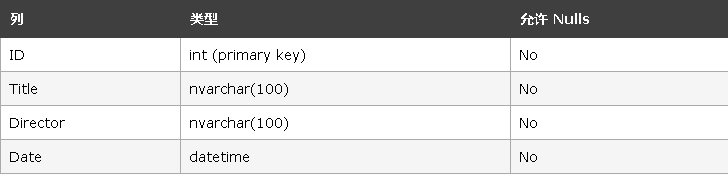
对列的解释:
ID是用于识别表中每条记录的整数
Title是100个字符串长度的文本列,用于存储影片的名称
Director是100个字符长度的文本列,用于存储导演的名字
Data是日期列,用于存储影片的发行日期。
建好上述列之后,您必须把ID列设置为表的主键(记录标识符)。要做到这一点,请在列名(ID)上点击并在Column Properties windows中选择primary key,把Identity属性这职位true(识别规格-->为识别-->是)
创建表列后,请保存表并命名MovieDBs.
注释:我们已经把这个表命名为“MovieDBs”(以s结尾)。在下一章,我们会看到“MovieDBs”用于数据模型。这是确保控制器与数据库表进行链接的命名惯例。
添加数据库记录
您可以使用Visual Web Deveioper向movie数据库添加一些测试记录。
在App_Data文件夹中双击Movies.sdf文件
右键点击Database Explorer window 的MovieDBs表,并选择show Table Data
添加记录:

注释:ID列会自动更新。您不必编辑。
添加链接字符串
Web.config文件中的<connectionString>元素添加如下元素:
<add name="MovieDBContext"
connectionString="Data Source=|DataDirectory|Movies.sdf"
providerName="System.Data.SqlServerCe.4.0"/>